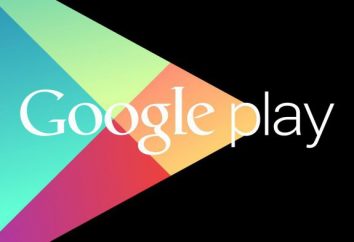Como imprimir a partir de seu telefone para uma impressora: instrução
Com o desenvolvimento de dispositivos móveis precisam para câmeras digitais desapareceu abruptamente. Qualquer um pode fazer uma qualidade de imagem em seu telefone Android. Agora, quando não estão vinculados a um PC e móvel pode editar seus documentos, enviar e receber arquivos, tarefas definidas, nos tornamos mais livre das amarras de fios, cabos e dispositivos. Isso é apenas há casos em que um documento deve ser de um formato digital para transferir para o papel. Muitos usuários não sabem como imprimir fotos a partir de seu telefone através da impressora. Várias maneiras. Vamos tentar lidar com cada um separadamente.
Imprimir através da nuvem
Se você é o feliz proprietário de uma impressora moderna, então muito provavelmente, ele irá mostrar o selo Cloud Print Ready. Neste caso, é suficiente para se conectar à Internet e registrar para qualquer portal nuvem. Em seguida, você pode imprimir sua foto favorita em qualquer dispositivo, em qualquer lugar sem a mediação de um PC.

Aqueles que têm um modelo mais antigo, ou simplesmente não existe tal função, também, pode tirar proveito da nuvem, mas, neste caso, é necessário recorrer à ajuda de um computador. Nas configurações do navegador Chrome precisa adicionar a impressora a registar no "google", e na última verificação do histórico de tarefas da impressora. Desde que o trabalho principal é feito diretamente no -Dispositivo "Android" tem que baixar o aplicativo apropriado no seu telefone, por exemplo:
-
impressora virtual – é claro o aplicativo oficial do "Google", que permite que você envie arquivos de impressão, visualização de histórico, para vincular várias contas e impressoras.
-
Cloud Print – em princípio, a aplicação é semelhante a uma "impressora virtual", com a única diferença de que no caso de você tem a opção de imprimir arquivos a partir de uma fonte muito maiores. Por exemplo, SMS, imagens, contatos, fotos do "Facebook" e assim por diante.
-
Imprimir Share – é a aplicação mais popular no "mercado", permitindo aos utilizadores descobrir como imprimir fotos a partir de seu telefone para uma impressora e arquivos, contatos, páginas web, eventos. Dos inconvenientes – pobre percebe o alfabeto cirílico, além disso, pelo menos inicialmente aplicativo gratuito, mas para uma utilização mais funcional terá que comprar opções adicionais.
Cada uma destas aplicações tem suas vantagens e desvantagens. Todos eles podem facilmente lidar com a questão de como através do telefone para imprimir fotos, documentos e muito mais para fora. Mas esperar mais de todos eles o mesmo não é necessário.
Como imprimir a partir do seu telefone a uma impressora via USB
Imediatamente ele deve avisá-lo que este não é o melhor método, devido ao fato de que nem todas as impressoras podem realizar tais manipulações. Para começar a fazer o seu telefone para ser saída USB Host, etc. você precisa de drivers, que, por sinal, não tanto. Você pode precisar fazer o download do "Mercado" Connection Kit aplicação USB. Se tudo correr bem, o telefone vai ver o dispositivo como um USB, e você será capaz de realizar uma impressão do arquivo.

Especial atenção merece o aplicativo ePrint que vê todos os dispositivos da HP, conectados por um cabo.
Como imprimir a partir do seu telefone a uma impressora via Wi-Fi
Se você perguntar a tal propósito, você sabe – este é um dos métodos mais fáceis para imprimir arquivos do seu telefone. Claro, desde que o telefone ea impressora tem Wi-Fi de conexão. Tudo que você precisa é você – vá para as configurações, ligar o Wi-Fi Direct e servir um trabalho de impressão ativo.
Mas uma maneira tão fácil só é possível em dispositivos modernos. Com modelos anteriores tem que mexer. Antes de imprimir a partir de seu telefone para uma impressora, você vai precisar para se conectar à rede, e diretamente ao roteador.
Como conectar um roteador com Wi-Fi-impressora diretamente via WPS
O primeiro passo é esclarecer a conexão WPS-suportado para o seu router, certifique-se de que é a filtragem de endereços MAC e criptografia de rede está protegida. Para ajustar alguns modelos, você precisa saber o nome da rede e senha. Bem como o seu número PIN (encontrado na caixa do roteador na forma de número de série de oito dígitos localizado abaixo).

Em seguida, ligue o WPS no roteador, digite em seu navegador, 192.168.1.1, no login e senha -. Adm. Na seção "Segurança" deve ser definido como ATIVAR.
Olhe ao seu roteador, ele tem que ser de pesquisa botão Rede. Ele deve ser pressionado enquanto a conexão é estabelecida. Se o botão não tem que usar o software do dispositivo em si. É fácil – basta clicar sobre a configuração de Wi-Fi Proteção na seção "Network". Não devemos esquecer que ambos os dispositivos devem estar ligados por 2 minutos.
Como imprimir arquivos via Dropbox
Antes de imprimir a partir do seu telefone a uma impressora através de "Dropboks", você deve ter uma conta no site. Em seguida, baixar o aplicativo adequado em seu telefone e seu computador a partir do "Mercado". Resta apenas para salvar arquivos no "Dropbokse" que você deseja imprimir, em seguida, entrar através de um computador, enviá-los em uma cópia impressa.
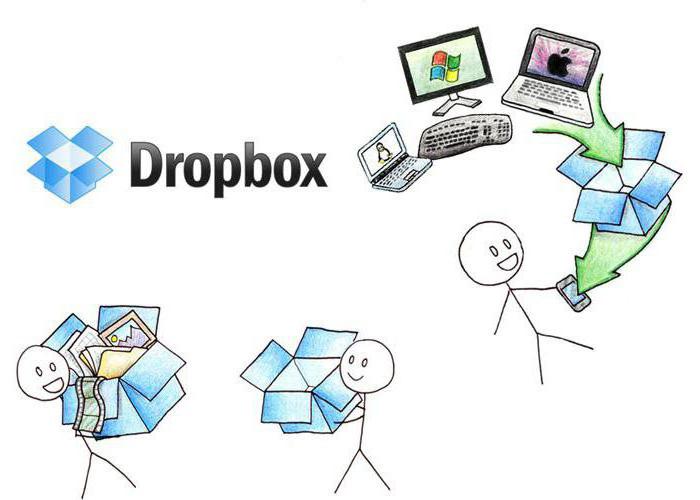
Imprimindo arquivos -device "EPL"
Vamos dizer que você está segurando não é um andróide, e "maçã". Neste caso, para imprimir o arquivo para a impressora, você precisará de um aplicativo especial projetado para iOS dispositivos.

-
A Apple AirPrint – e nada mais. Sem cabos ou motorista, com apenas alguns toques, e uma imagem virtual torna-se muito real. A principal coisa – a presença de uma impressora compatível, o que, infelizmente, é muito problemática em nosso país.
-
Imprimir Handy – um ótimo substituto para a aplicação acima, que é gratuito para as primeiras 2 semanas, em seguida, terá de contribuir para o uso posterior. Talvez as únicas aplicações negativas – requer um PC carregado no qual ele está instalado.
-
Printer Pro – é significativamente diferente das duas anteriores. Você terá que imprimir documentos diretamente do programa. Basta pressionar "Exibir" e selecione o aplicativo desejado, por exemplo, Dropbox.
-
Epson iPrint – aplicação de negócio desenvolvido por fabricantes de impressoras Epson. O programa detecta automaticamente os dispositivos disponíveis e se conectar a uma rede sem fio. Ele também pode imprimir via e-mail.
-
HP ePrint Empresa – outro aplicativo semelhante criado por programadores, HP. Da mesma forma, se conectar a uma rede sem fio, ele trabalha com armazenamento em nuvem e torna a tarefa de e-mail.